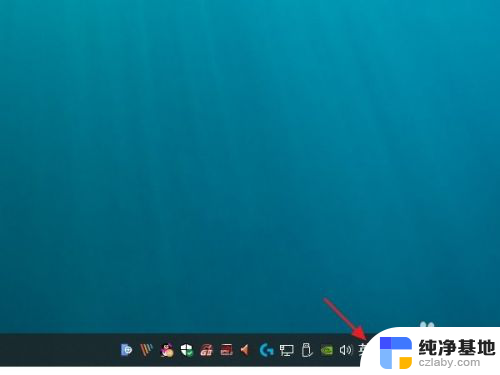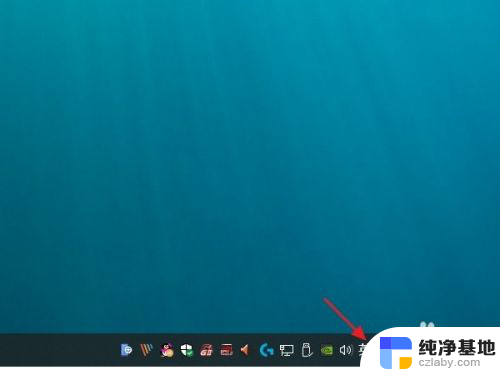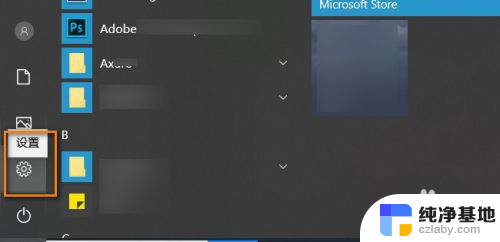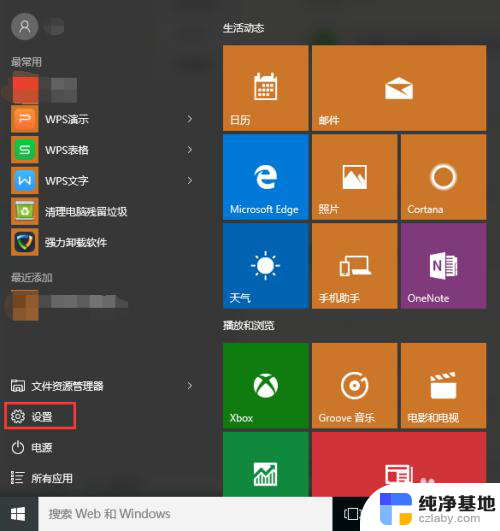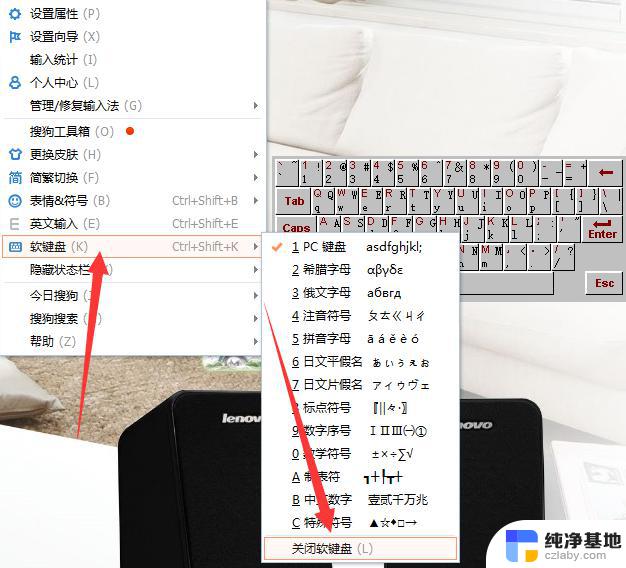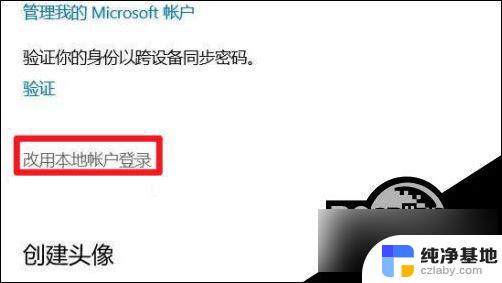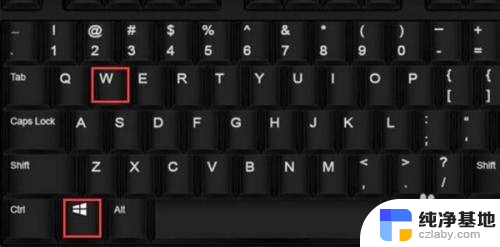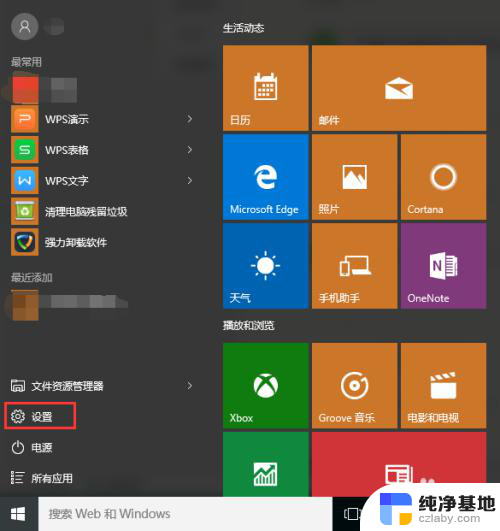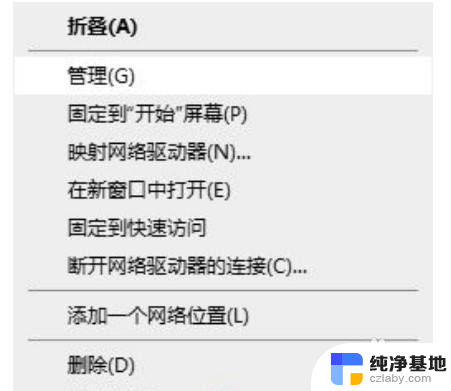微软键盘顿号怎么打
Win10系统中输入法打顿号的方法非常简单,只需要按下Shift和6键就可以快速输入顿号符号了,而对于微软键盘用户来说,直接按下Ctrl和Shift键再按6键即可输入顿号。这样的快捷输入方式让我们在日常使用中更加便捷地输入符号,提高了工作效率。Win10系统的智能输入法为我们提供了更多便捷操作,让我们在使用电脑的过程中更加轻松愉快。
具体步骤:
1.我们知道输入法当中会有英语和中文两种输入模式,当我们在微软拼音的英语模式下按下键盘上的“\"号时,显示出来的也是”\"号。(如图所示)
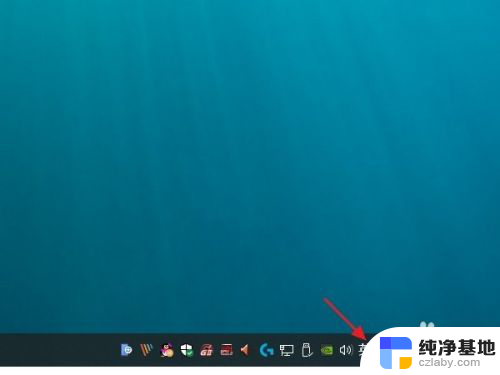
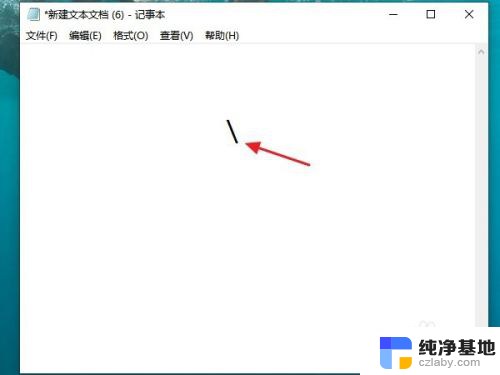
2.如果我们需要把“\"号,切换成顿号要怎么操作呢?首先,我们要将微软拼音切换到中文模式。
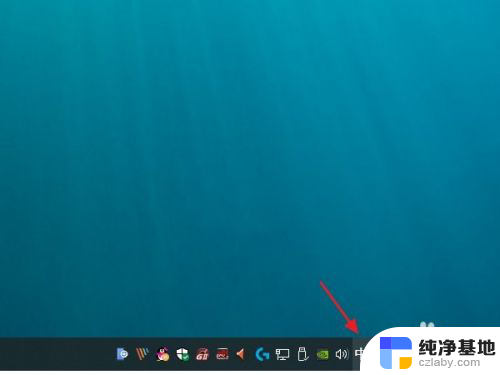
3.在切换中文模式时,我们除了用鼠标将”英“字点击成”中“字以外。还可以利用快捷键的切换,在微软拼音输入法的设置中,可以选择自己觉得操作起来比较顺手的快捷键,例如我设置的是”Shift“键,那么当我想从英文模式切换成中文模式时,只需按下”Shift“键便可完成切换。

4.当我们设置好中文模式以后,再次敲击键盘上的”\“号键。
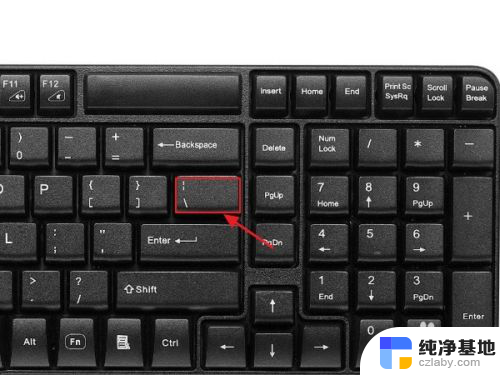
5.这时我们得到的就是一个顿号了。

6.效果图。
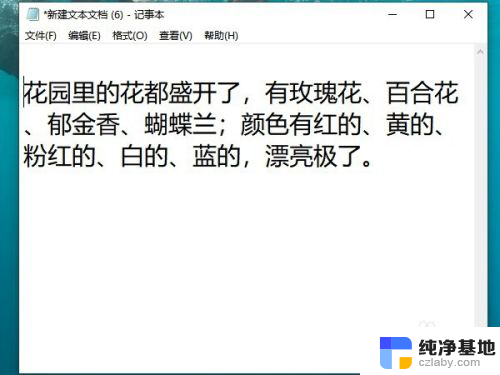
7.总结:
1:先将微软拼音切换到中文模式。
2:可以在输入法设置中,设置切换输入法的快捷键。
3:敲击键盘上的”\“号键。
4:就可以输入顿号了。

以上就是微软键盘顿号怎么打的全部内容,如果有不明白的用户可以按照以上方法进行操作,希望能够帮助到大家。